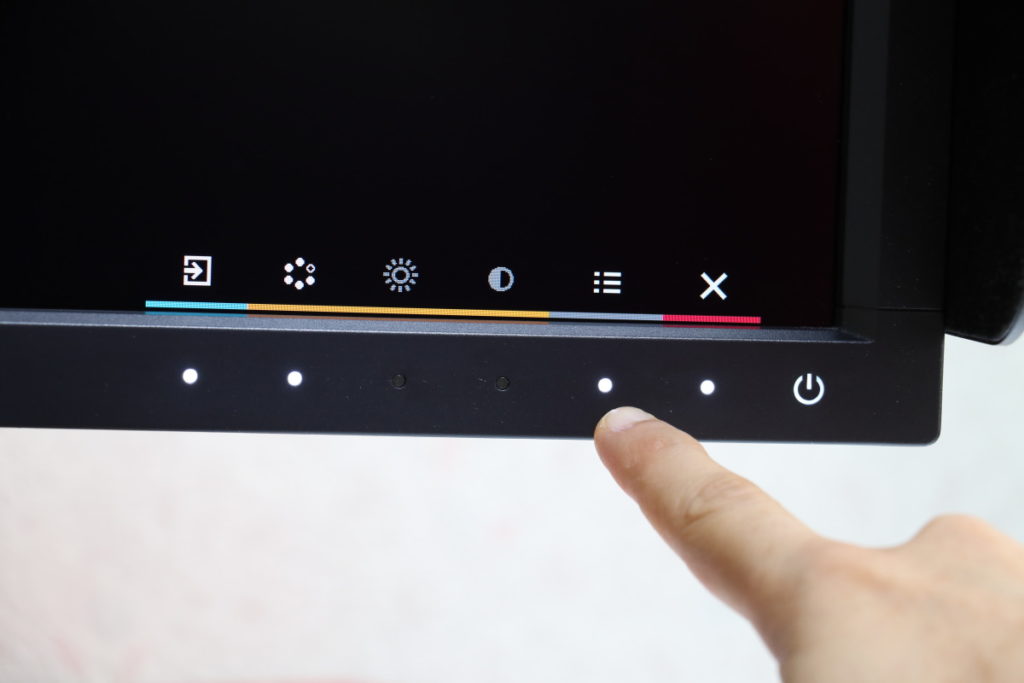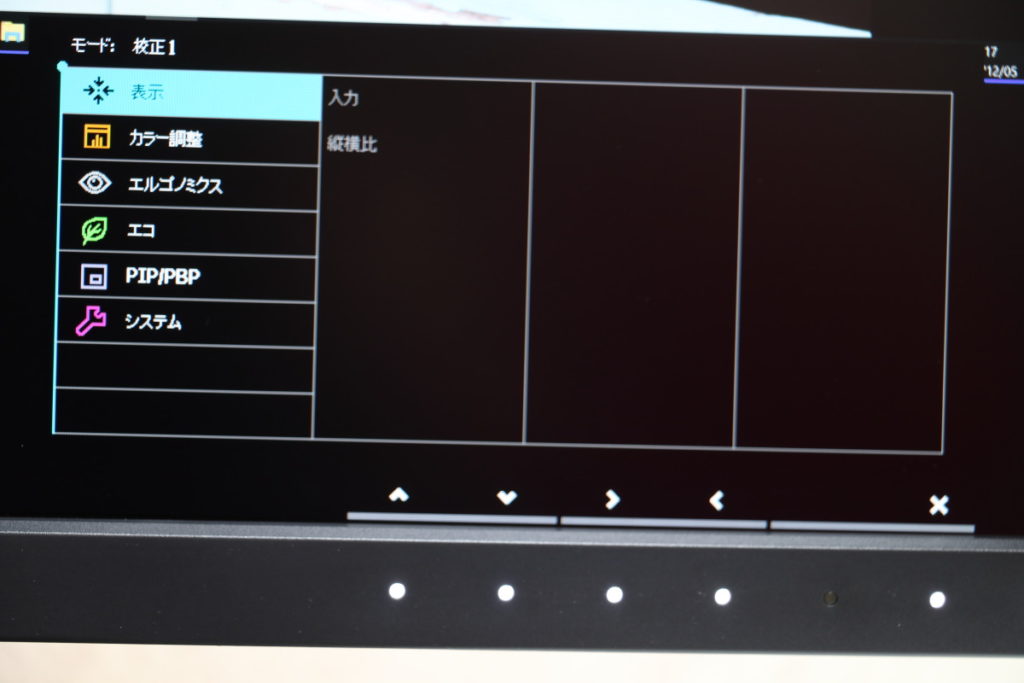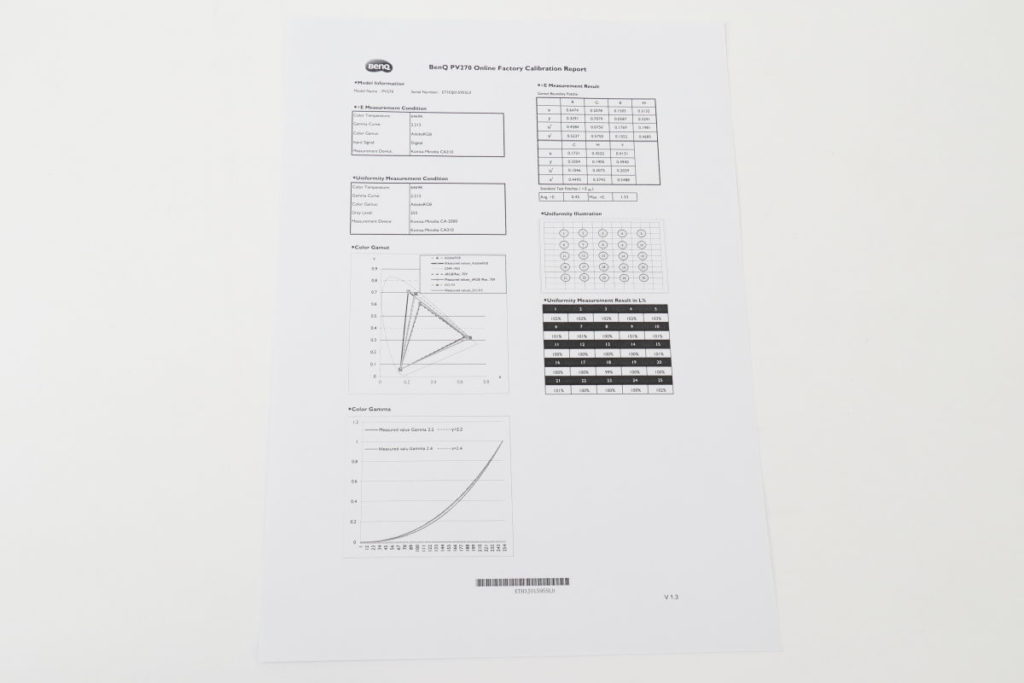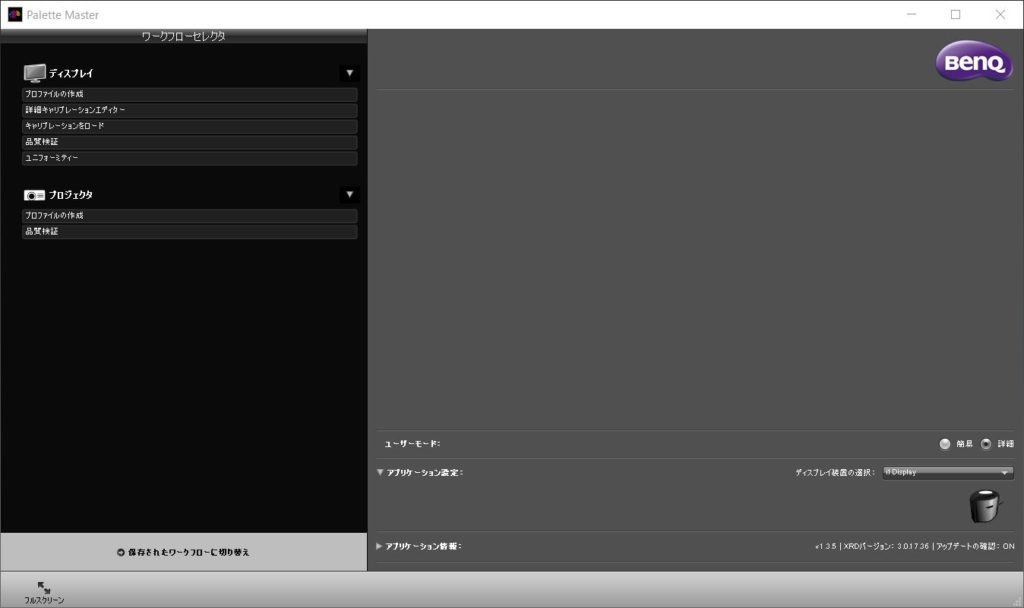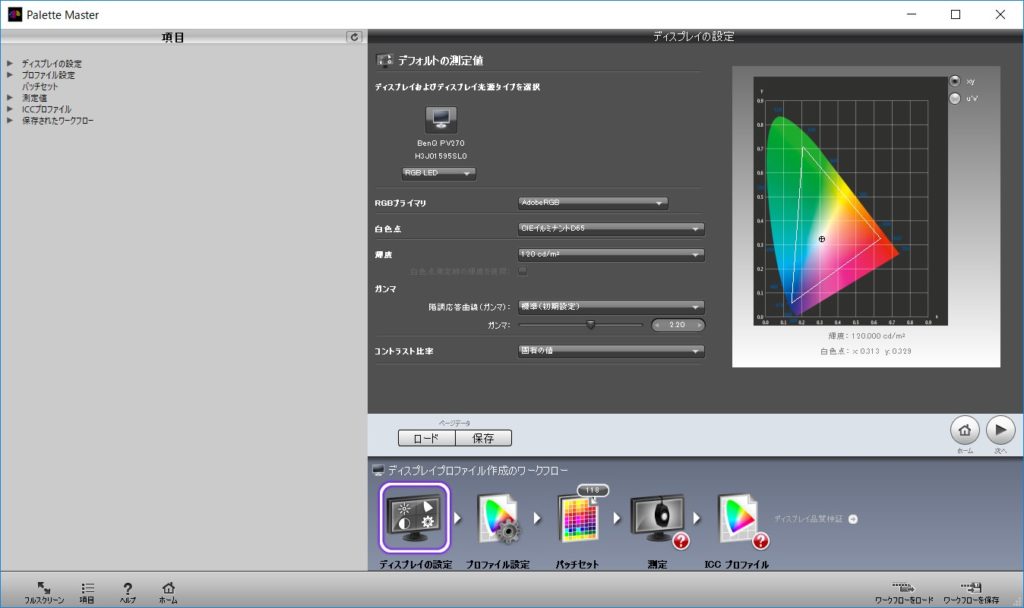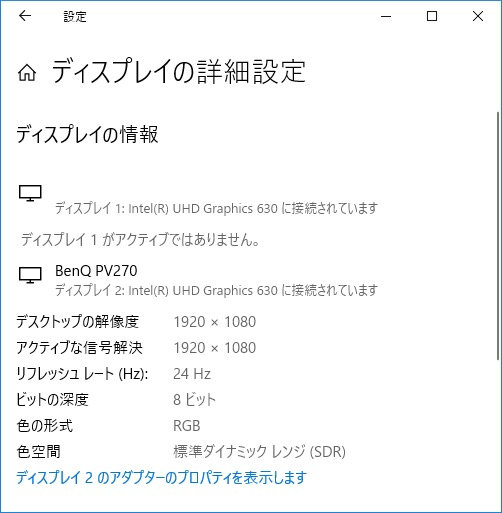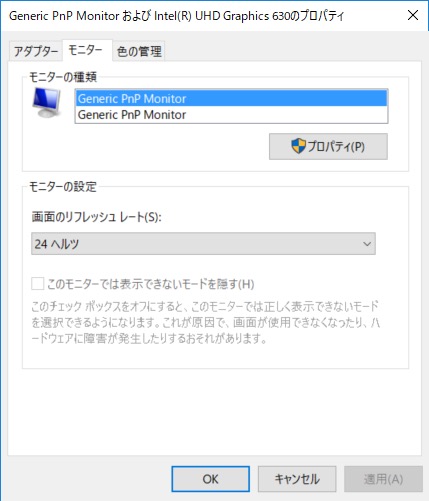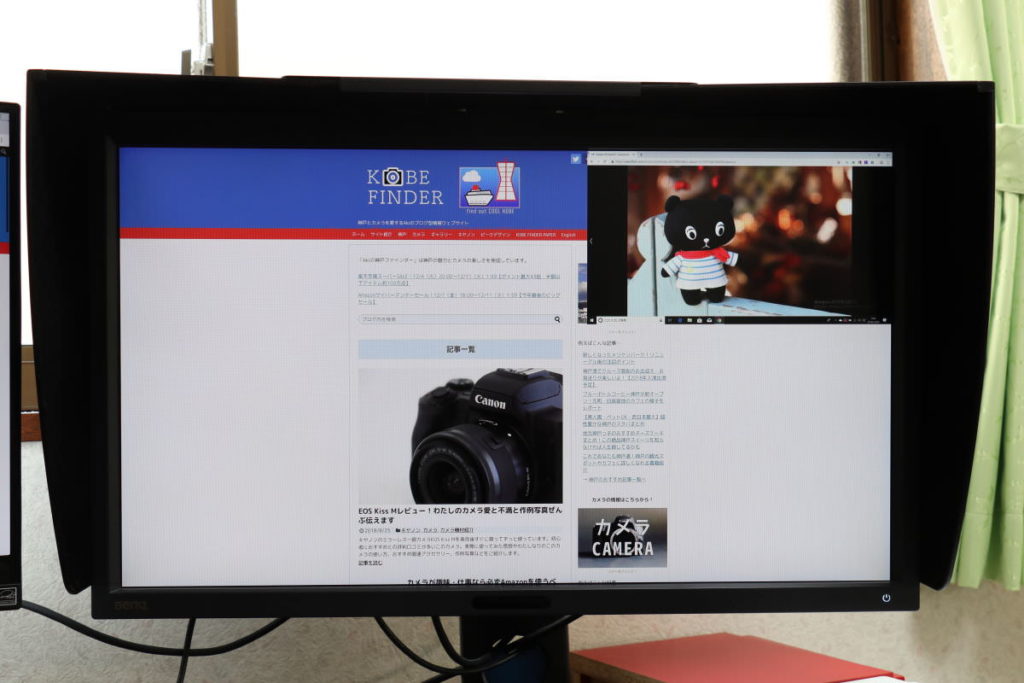BenQのカラーマネジメントディスプレイPV270をレビューします。映像編集だけでなく写真編集用途としても優れたモニターです。ハードウェアキャリブレーション対応、Adobe RGB99%カバー、わずか5分で安定した映りになるバックライトセンサー搭載などプロ仕様の特徴について解説します。
神戸ファインダーをご覧いただきありがとうございます。Aki(@Aki_for_fun)です。BenQ社様より27型映像編集向けカラーマネジメントディスプレイ「PV270」をご提供いただきました。じっくりと使いこませてもらったので特徴や使用した感想をお伝えします。
BenQ PV270の外観・インターフェイス
「BenQ 27型 映像編集向けカラーマネジメントディスプレイ PV270」の外観の特徴と、インターフェイス(接続できるケーブルの種類)をお伝えします。
BenQ PV270は27インチサイズの大型ディスプレイ。解像度はWQHD(2560 x 1440)です。
BenQのロゴは画面左下にさりげなく記載。あまり主張しすぎないデザインで好印象です。
ディスプレイ側面にはSDカードスロットとUSBポート(ダウンストリーム)2つを搭載しています。
背面から見たBenQ PV270。青い部分はケーブルの整理に使う穴です。青いところを下に押し下げられるようになっていて簡単にケーブルを通すことができます。ここにケーブルをまとめておくと見た目がすっきりします。
接続できるケーブルはDVI-DL、HDMI 1.4、Display Port 1.2、mini DP1.2。そしてアップストリームのUSBもこの背面に備えています。
ケーブル類も付属します。最近主流の映像出力であるHDMIやDisplay Portなどがそのまま使えるのは助かりますね。
付属するHDMIケーブルは4K60Pに対応する安心仕様。またHDMIケーブルで接続してパソコンの出力設定を24Hzに変更するとBenQ PV270は「1080/24P再生」に対応しています。
BenQ PV270はUSB-TypeCがありません。ここはすこし残念かもしれません。できればThunderbolt3に対応してくれるとなお良いのですがこのあたりは今後の製品開発に期待といったところでしょうか。
BenQ PV270はディスプレイの高さを調節可能です。
ピボット機能、つまりディスプレイを回転させて縦向きにも変える仕組みにもなっています。ディスプレイをすこし手前に倒したり逆に仰ぐような向きに傾けることもできます(ティルト角度 上下-5°/20°)。水平の傾きも調整できます。
自分の環境にあわせて使うことができるのは嬉しいですね。
ディスプレイの入力や設定を変更するにはBenQ PV270の画面右下にあるコントロールキーを使います。ここは一見ただのLEDランプのように見えるのですが、中にタッチパッドが入っていて感圧式のコントロールキーになっています。
電源キーも同様の仕組みです。メインの電源スイッチはディスプレイの背面にあるのですが前面の電源マークも単に光るだけでなくスイッチとして機能します。わたしは最初これに気づかずけっこう迷いました(笑)
BenQのSWシリーズのカラーマネジメントモニターによく付属しているOSDコントローラーは残念ながらありません。
色域がひろくて美しい
画像引用:BenQ 27型 映像編集向けカラーマネジメントディスプレイPV270 | BenQ Japan
色域のカバー率はAdobe RGB 99%、sRGB 100%、Rec.709 100%、DCI-P3 96%です。写真の編集・鑑賞でよく利用されるAdobe RGBやsRGBだけでなく、Rec.709やDCI-P3など動画・映画の編集・鑑賞に用いられる色空間もしっかりカバーしています。
この数字は数あるカラーマネジメントモニターの中でも非常に優秀です。広い色空間を実現した広色域ディスプレイと言って良いでしょう。
10-bitカラーに対応しており、諧調豊かに色を映せるので映像のグラデーションもきれいに見えます。
要は写真や動画の色がきれいに見えるということですね。わたしはこれまでいくつかのカラーマネジメントモニターを見てきましたが色に関してはPV270は最高クラスと言って良いと思います。
参考:写真にこだわるなら良いディスプレイが必要!カラーマネジメントモニターの選び方
安定した映りで見やすい
BenQ PV270にはディスプレイの輝度ムラを補正する機能が備わっています。
画像引用:BenQ 27型 映像編集向けカラーマネジメントディスプレイPV270 | BenQ Japan
ムラが見えてくると素人目でも見栄えが気になって作業に集中できなくなってしまいます。映像編集用に設計されたモニターでもエントリーモデルだとこういったムラ補正機能はないのですがPV270なら安心です。
またBenQ PV270は映像の安定表示までの時間が非常に早いです。
画像引用:BenQ 27型 映像編集向けカラーマネジメントディスプレイPV270 | BenQ Japan
どんなディスプレイでも電源を入れてから表示が安定するまでにどうしても時間がかかるのですが、BenQ PV270はすぐに最高のパフォーマンスに達するようにバックライトが搭載されています。公式ウェブサイトによると安定までわずか5分とのこと。
またBenQ PV270は「エコセンサー」というものが搭載されており、ディスプレイの前から人が離れると自動でディスプレイがオフになる機能があります。これにより省電力とディスプレイの寿命の延長が期待できます。
ただし、実際に使ってみた感想をいうとこのエコセンサーはいまいちでした。自分がふつうにデスクの前にいるときでもディスプレイが勝手にオフになってしまうことがよくあったからです。椅子に寄りかかったりしてちょっと位置がずれるだけでセンサーから外れてしまうようで頻繁にディスプレイがオフになってしまいました。センサーの範囲は設定で調整できるのですがどれに合わせてもわたしの環境ではうまくいきませんでした。
ハードウェアキャリブレーション対応
BenQ PV270はハードウェアキャリブレーション対応のカラーマネジメントモニターです。またBenQ製品専用に開発されたキャリブレーションソフトウェア「Palette Master」をつかうことができます。
「Palette Master」はBenQウェブサイトのPV270のページのソフトウェアの項目からダウンロードできます。 → ダウンロード BenQ 27型 映像編集向けカラーマネジメントディスプレイPV270 | BenQ Japan
「Palette Master」は無料でつかうことができますが、キャリブレーションには別途キャリブレーションツール(キャリブレーター、キャリブレーションセンサーとも呼ばれる)を用意する必要があります。
※Palette Master対応キャリブレーションツール
- X-Rite i1 Display Pro
- X-Rite i1 Pro
- X-Rite i1 Pro 2
「Palette Master」はX-Rite社と共同で開発したソフトウェアなので同社のキャリブレーションソフト「i1プロファイラー」とよく似た仕組みです。わたしはX-Riteのキャリブレーションツール「 i1 Display Pro」を使っているのですぐ馴染めました。
参考:ディスプレイの色・見た目をキャリブレーションツールで整えよう!i1 Display Proレビュー
参考画像:キャリブレーションソフトウェア Palette Master の画面
ハードウェアキャリブレーションをしたことがある人ならそんなに迷うことはないと思います。あまり詳しくない人は上で紹介したi1 Display Proの記事をご参照ください。また公式ウェブサイトのダウンロードの項目から「Palette Masterマニュアル」をダウンロードできるのでそちらも参考になります。
→ ダウンロード BenQ 27型 映像編集向けカラーマネジメントディスプレイPV270 | BenQ Japan
キャリブレーションで唯一気になったのはディスプレイの光源タイプです。これがデフォルトで「RGB LED」というものになっていました。実際BenQ PV270の光源タイプはこの「RGB LED」で合ってるらしいのですがあまり見ないタイプなので最初はすこし戸惑いました。
遮光フードの上の部分が開くのでキャリブレーションツールを設置するのも簡単です。
キャリブレーションはおよそ10分ほどで完了します。
1080/24P再生をサポート
BenQ PV270は映像編集のプロフェッショナル向けディスプレイとしてよく紹介されます。その理由のひとつが「1080/24P再生」に対応しているという点です。
映画だったり、シネマライクな映像制作をしていると24P(24fps・24コマ/秒)で撮影・編集することが定番です。60Pのなめらかな動きとは違って、ちょっと非現実的な雰囲気というか、独特の味わいがあります。
BenQ PV270は適切な設定を行えば、その24Pの映像をきちんと24Pとして再生してくれます(普通のテレビ番組は現在60Pが主流でなめらかな映像となっており、パソコンのリフレッシュレートも60Hz程度が見やすいのでこれが基本となっています)。
1080/24P再生をするには、まずHDMIケーブルでパソコンと接続する必要があります。そしてパソコンのディスプレイ設定でリフレッシュレートを24Hzにしましょう。
複数の色空間映像を同時表示できるガンマデュオ機能
BenQ PV270の面白い特徴のひとつに「GamutDuo(ガンマデュオ)機能」があります。ひとつのディスプレイでふたつの映像を同時に表示できる機能です。表示の種類にはPBP(ピクチャーバイピクチャー)とPIP(ピクチャーインピクチャー)があります。PBPは映像を横並びで表示、PIPはメインの映像に重なるようにサブの映像を小さく表示します。
このようにひとつの画面にふたつの映像を表示しています。上の写真では左がMacBook Proの映像で、右がDAIV-NG5720の映像です。
また1台のパソコンでもふたつの色空間を同時表示できます(下の画像)。その場合はひとつのパソコンにふたつのケーブルをつなぎます(例えばHDMIとDisplay Port)。
ピクチャーインピクチャーはサブ映像の場所と大きさを変えられます。大きさは大、中、小の3段階で、上の参考画像は中サイズです。
まとめ BenQ PV270は写真映像編集用の高性能ディスプレイ
BenQ PV270は写真編集にも動画編集にも向いている高性能ディスプレイです。色域が広くAdobe RGBカバー率99%、さらにハードウェアキャリブレーションにも対応。遮光フードが標準で付属するのでプロフェッショナルな環境が整います。さらに起動から迅速に映りが安定して、ムラのないユニフォーミティを実現。数あるカラーマネジメントモニターのなかでも特に優れた性能を誇っています。
BenQ PV270の主な仕様
- アスペクト比:16:9
- パネル/バックライト:IPS / LED
- 解像度:2560 x 1440 (WQHD)
- 表示色:約10億7000万色
- 入出力端子:DVI-DL x1 / HDMI 1.4 x1 / Display Port 1.2 x1 / mini DP1.2 x1 SDカードスロット x1
- USB:USB3.0 x 3(Downstream x 2、Upstream x 1)
- 最大消費電力:73W
- 外形寸法(W x H x D mm):639 x 403~553 x 254(台座あり)、639 x 385 x 254 (台座なし)
- 本体重量:7.8kg
- 対応キャリブレーションツール:X-Rite i1 Display Pro / i1 Pro / i1 Pro 2
- 遮光フード付属
- 保証期間:3年
欠点をあげるとすれば、解像度がWQHD(2560 x 1440)までで4Kではないところ。人によってはUSB-Cの接続がないところ、Thunderbolt3非対応なところも残念に感じるかもしれません。それ以外はほとんど隙のないディスプレイです。なかなか良いお値段がするのでそこもネックかもしれません(性能を考えれば妥当な価格です)。
もうすこし安い価格ならBenQ SW2700PTがおすすめです。AdobeRGB99%カバーで、ハードウェアキャリブレーション対応のカラーマネジメントモニター。遮光フードも付属します。ムラ補正や高速安定機能はありませんがそのぶん価格が抑えられてコスパの良いディスプレイです。
レビュー記事:写真の質が上がるモニターBenQ SW2700PTレビュー!AdobeRGB・ハードウェアキャリブレーション対応
あるいは4Kの解像度を求めるならBenQ SW271も素晴らしいディスプレイです。こちらは値段も高めですが写真編集に本格的に取り組むならおすすめ。
レビュー記事:本格的に写真に取り組むならこのディスプレイ BenQ SW271レビュー|4Kカラーマネジメントモニター
SW271とPV270の比較記事も書きました。
BenQ PV270とSW271の比較レビュー!広色域カラーマネジメントディスプレイ
USB-Cケーブルを活用してデスクまわりをすっきりさせたいならLGの「27UK850-W」や、その後継モデル「27UL850-W」もイチオシです。最近のMacBook ProなどThunderbolt3対応のパソコンを持っている人にはとても相性の良いディスプレイです。
レビュー記事:Macで写真・動画編集する4Kディスプレイならこれ!LG 27UK850-W購入レビュー
参考ウェブサイト:BenQ 27型 映像編集向けカラーマネジメントディスプレイPV270 | BenQ Japan
カラーマネジメントモニターの選び方について次の記事で解説しています。
→ いま見てる色は正しくない?写真にこだわるならちょっと良いディスプレイが必要な理由【カラーマネジメントモニターのすすめ】
BenQのカラーマネジメントモニターの情報をまとめて違いを比較しました。
→ BenQのカラーマネジメントモニターまとめ|各種ディスプレイ性能の違いを比較
写真や動画の編集するにはもちろんパソコンが大事です。
当サイトをご覧いただきありがとうございます!
「神戸ファインダー」は豊富な写真と動画で神戸の魅力を発信するブログ型情報ウェブサイトです。サイト運営者Akiが気になるカメラや関連機材についても国内外から情報を集め記事にしています。
記事を気に入っていただけましたらSNSでシェアをよろしくお願いします。
Facebook、Twitter、YouTube、Instagramなどでも情報発信していますのでフォローよろしくお願いいたします。シェアとフォローは下のボタンからご利用いただけます。